17 correções Call Of Duty Cold War não conectando a serviços online
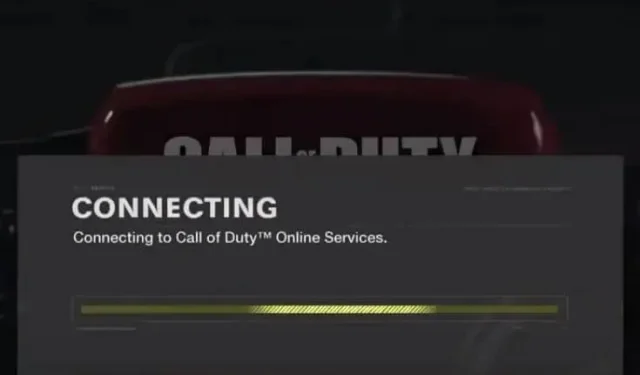
Problemas de conexão são comuns na maioria dos jogos, e COD Cold War não é exceção. Encontre a lista completa de soluções se vir a mensagem “Não é possível conectar-se ao Call of Duty: Cold War Call of Duty não pode se conectar aos serviços online”.
Quais são as causas dos problemas de conexão com a rede Call of Duty Cold War?
- Problemas de conexão com a Internet (velocidade lenta ou problemas de conexão)
- Servidor de jogo não funciona
- Antivírus ou firewall bloqueando o acesso à Internet durante a Guerra Fria
- Direitos de administrador são necessários para executar seu jogo ou guerra fria
- Drivers de adaptador de rede desatualizados
- Arquivos de jogo corrompidos
- Servidor DNS não está respondendo
- As contas da Activision e da Blizzard não estão vinculadas
Como resolver se o Call of Duty Cold War não se conecta aos serviços online?
Essas soluções são para Windows 7, 8, 10 e 11. Mas algumas delas também podem ser aplicadas a consoles como Xbox e PlayStation.
- Verifique o status do servidor do seu jogo
- Reinicie seu computador
- Verifique sua conexão com a Internet e reinicie o roteador.
- Execute Battle.net e COD Cold War como administrador.
- Permitir Battle.net e Guerra Fria Através do Firewall
- Atualize os drivers do adaptador de rede
- Desative a otimização de tela cheia para COD Black Ops Cold War
- Vincule suas contas Blizzard e Activision
- Configurações de controle de conta de usuário do Windows mais baixas
- Desative qualquer software antivírus ou antimalware instalado no seu PC.
- Entre com a conta de usuário do Windows que instalou Battle.net e Cold War.
- Use uma conexão de internet com fio
- Escaneie e repare os arquivos do jogo
- Alterar Servidor DNS
- Use uma conexão VPN (ou desative a VPN)
- Alterar a região do servidor COD da Guerra Fria
- Entre em contato com a Activision e seu ISP
1. Verifique o status do servidor do seu jogo
Às vezes, o servidor do jogo COD Cold War é desativado para manutenção ou inesperadamente. Se houver um problema com o servidor, você não conseguirá se conectar aos serviços online. Então, sempre que você encontrar problemas de conexão online Cold War, verifique o status do servidor Activision para COD Cold War imediatamente. Se não funcionar, você pode relaxar, pois o problema não está do seu lado, mas você deve corrigir o problema se o servidor estiver funcionando corretamente.
- Vá para a página Status do servidor da Activision .
- Selecione COD Black Ops Cold War no menu suspenso.
- Clique em “Atualizar” abaixo do menu suspenso.
- Encontre o status do servidor.

2. Reinicie o computador
Alguns erros são temporários e são corrigidos na reinicialização. Portanto, reinicie o computador.
3. Verifique sua conexão com a Internet e reinicie o roteador.
Problemas de Internet podem ser a causa do erro de conexão da Guerra Fria. Para fazer isso, você deve verificar e fazer algumas coisas:
3.1 Reinicie seu roteador ou modem
- Pressione o botão liga/desliga no roteador para desligá-lo.
- Após um minuto, pressione o botão liga/desliga novamente para ligá-lo.
OU
- Desconecte o cabo de alimentação do roteador da tomada e conecte-o novamente após um minuto.
3.2 Verifique a velocidade da sua internet
Você pode baixar o arquivo para testar a velocidade da sua internet. Além disso, você também pode usar aplicativos ou sites especializados para testar a velocidade da sua Internet.
- Pesquise no Google por “teste de velocidade da internet” e abra o site em seu navegador.
- Inicie o processo de teste de velocidade.
Se a velocidade for lenta, faça o seguinte:
- Pare todos os downloads ou downloads.
- Desconecte dispositivos indesejados do roteador.
- Reinicie o computador e o roteador.
- Desative VPN ou conexão proxy.
4. Inicie Battle.net e COD Cold War como AdministraSuposer.
Suponha que o iniciador do jogo ou o próprio jogo não tenha as permissões necessárias para acessar arquivos importantes para execução. Nesse caso, você pode enfrentar travamentos, congelamentos e problemas de conexão com a Internet.
Para verificar se esta é a causa dos problemas de conexão da Guerra Fria, execute o inicializador do jogo (como Battle.net ou Steam) e o jogo como administrador.
- Clique com o botão direito do mouse em Battle.net ou em qualquer outro iniciador de desktop e selecione “Executar como administrador”.
- Abra Battle.net e vá para a página COD Black Ops Cold War. Selecione “Opções” e selecione “Mostrar no Explorer”.
- Encontre BlackOpsColdWar.exe na pasta. Clique com o botão direito do mouse e selecione “Executar como administrador”.
Se esse método funcionar, sempre siga estas etapas para executar o iniciador e o jogo como administrador:
- Clique com o botão direito do mouse em Battle.net e selecione propriedades.
- Clique na guia “Compatibilidade”.
- Marque a caixa ao lado de “Executar este programa como administrador”.

- Depois disso, abra o launcher e vá para Cold War. Escolha Opções > Mostrar no Explorer.
- Clique com o botão direito do mouse em BlackOpsColdWar.exe e selecione Propriedades.
- Clique na guia Compatibilidade e marque a caixa ao lado de Executar este programa como administrador.
5. Permitir Battle.net e Guerra Fria Através do Firewall
O firewall protege seu computador contra ataques online bloqueando o acesso de aplicativos não autorizados à Internet. Mas se o seu cold war ou o seu iniciador de jogos não tiver acesso ao firewall, eles não poderão acessar a internet e, por sua vez, você enfrentará o problema do cold war não se conectar aos serviços online. Portanto, permita-os através do firewall. Mostraremos as etapas para o Windows Defender Firewall:
- Abra o menu Iniciar, digite “Firewall do Windows” e selecione o aplicativo.
- A Segurança do Windows será aberta. Selecione “Permitir um aplicativo através do firewall”.

- Na próxima tela, clique em Alterar configurações, marque as caixas ao lado de Battle.net e Cold War e clique em OK.

Se você não conseguir encontrar o iniciador e o jogo na lista, siga estas etapas:
- Vá para Firewall > Permitir um aplicativo através do firewall.
- Clique em Alterar configurações, selecione Permitir outro aplicativo, navegue e abra o Battle.net.
- Agora você verá o Battle.net listado. Marque a caixa ao lado dele.
- Selecione OK.

- Siga as mesmas etapas para o executável COD Cold War.
6. Atualize os drivers do adaptador de rede
Drivers de rede desatualizados podem causar problemas na Internet. E devido a problemas com a Internet, sua conexão com os serviços online do Call of Duty ficará instável ou seu computador pode não se conectar ao servidor do jogo.
- Clique em “Iniciar”, digite “Gerenciador de Dispositivos” e abra “Gerenciador de Dispositivos”.
- Selecione “Adaptadores de rede”.
- Clique com o botão direito do mouse no adaptador de rede e selecione Atualizar driver. (Se houver muitos adaptadores, siga estas etapas uma a uma para cada adaptador.)

- O assistente será aberto. Selecione “Pesquisar Drivers Automaticamente”.
- Ele irá procurar drivers na internet e instalá-los.
7. Desative as otimizações de tela cheia para COD Black Ops Cold War
A otimização de tela cheia é um recurso do Windows ativado por padrão para vídeos e jogos. Isso geralmente melhora o desempenho ao alocar mais CPU e RAM para o processo (vídeo ou jogo). Se você vir problemas da Guerra Fria, como travamentos ou problemas de conexão, desative a otimização de tela inteira.
- Clique com o botão direito do mouse no iniciador do jogo e selecione propriedades.
- Clique na guia “Compatibilidade”.
- Marque a caixa “Desativar otimização de tela inteira”.

- Clique em Aplicar e OK.
- Depois disso, vá para a pasta de instalação do COD Cold War, encontre o executável e siga os mesmos passos acima.
8. Vincule suas contas Blizzard e Activision
Este método é especialmente útil para usuários que usam Battle.net para jogar COD Cold War. Se você vincular sua conta Blizzard à sua conta Activision, o problema de “não é possível conectar-se aos serviços online” pode ser resolvido. Siga esses passos:
- Abra um navegador da Web e vá para Activision.
- Clique em Entrar.
- Insira seus dados e faça o login.
- Agora clique em “Perfil” localizado no canto superior direito da tela principal.
- Selecione Vinculação de conta na barra lateral.
- Selecione Vincular à conta Battle.net.
- Selecione Continuar.
- Insira seus detalhes da Blizzard para concluir o processo de vinculação.
Se você já vinculou suas contas Activision e Blizzard e está tendo problemas para se conectar aos serviços online da Guerra Fria, desvincule sua conta e vincule-as novamente.
9. Diminua as configurações de Controle de Conta de Usuário do Windows.
O Controle de Conta de Usuário é um recurso de segurança do Windows. Isso garante que apenas usuários autorizados façam alterações em seu computador. Com configurações padrão, ele pede permissão de administrador sempre que um aplicativo faz alterações no computador.
- Em tTypeC, selecione “Alterar configurações de controle de conta de usuário”.
- A barra do 2º nível até o nível inferior no menu Iniciar.

- Clique OK.
Depois disso, execute o iniciador e o jogo como administrador (método 4).
Importante: se isso não funcionar para você, certifique-se de voltar e reativar suas configurações de UAC:
- Arraste a barra de baixo para cima ou para o segundo nível mais alto.
10. Desative qualquer software antivírus ou antimalware instalado em seu PC.
Programas de segurança, como programas antivírus e antimalware, protegem seu computador contra vírus e malware. Mas, às vezes, eles detectam programas inofensivos, como o iniciador do jogo ou seu jogo, como um risco à segurança.
Nesse caso, você não conseguirá iniciar o jogo ou terá problemas para se conectar à Internet para o jogo. Portanto, desligue o programa de segurança e reinicie o jogo. Mostraremos as etapas para o Microsoft Defender Antivirus:
- Clique no menu Iniciar, digite “Segurança do Windows” e abra o aplicativo.
- Selecione Proteção contra vírus e ameaças.

- Na seção Configurações de proteção contra vírus e ameaças, clique em Gerenciar configurações.
- Coloque a chave “Proteção em tempo real” na posição “Desligado”.
Se isso não resolver o problema, ative a proteção contra vírus.
11. Entre com a conta de usuário do Windows que instalou Battle.net e Cold War.
Alguns usuários relataram que esse método resolveu o problema de erros de conexão à Internet da Guerra Fria. Alguns arquivos só podem ser salvos na conta do usuário que instalou o aplicativo, então tente iniciar o jogo e conectar-se aos servidores da Guerra Fria a partir da conta do usuário que instalou o jogo.
12. Use uma conexão de internet com fio
Se o erro “A Guerra Fria não está se conectando aos serviços online” estiver relacionado à sua conexão com a Internet ou se a causa for desconhecida, use uma conexão com a Internet com fio e tente novamente. Porque as conexões com fio são sempre mais confiáveis do que as sem fio.
Se você estiver usando Wi-Fi, siga estas etapas:
- Desconecte seu computador e outros dispositivos da sua rede Wi-Fi.
- Pegue um cabo Ethernet e conecte uma extremidade à porta Ethernet do roteador e a outra extremidade à porta Ethernet do computador.
13. Escaneie e repare os arquivos do jogo
Arquivos de jogos computados causam muitos problemas, como atrasos, travamentos e problemas de conexão com serviços online. Para garantir que os arquivos do jogo estejam em ordem, siga estas etapas para o cliente de desktop Steam:
- Abra o Steam e vá para “Biblioteca”.
- Clique com o botão direito do mouse no jogo e selecione Propriedades.
- Agora vá para a guia Arquivos locais.
- Selecione “Verificar a integridade dos arquivos do jogo”.
- A verificação dos arquivos do jogo pode levar vários minutos.
Para verificar e restaurar os arquivos do jogo no Battle.net, siga estas etapas:
- Abra o aplicativo de desktop Battle.net.
- Na seção Jogos, abra Call of Duty: BOCW.
- Vá para “Opções” e selecione “Verificar e reparar”.
- Aguarde enquanto o aplicativo verifica os arquivos do jogo.
14. Alterar Servidor DNS
DNS (Domain Name System) traduz nomes de sites fáceis de entender em números que computadores e servidores podem entender. Se o seu computador estiver usando um servidor DNS lento ou que não responde, você pode estar tendo problemas com a Internet.
Também é possível que você navegue na Internet, mas não consiga conectar Cold War a seus serviços online, e o servidor DNS é o culpado. Portanto, para verificar se esse é o problema, mudaremos o servidor DNS. Encontre os passos abaixo:
- Clique no ícone Wi-Fi ou Internet na barra de tarefas (área de notificação) e selecione Configurações de rede e Internet.
- Role para baixo e selecione “Central de Rede e Compartilhamento”.

- Ao clicar em “Alterar configurações do adaptador” na barra lateral.
- Quando uma nova janela for aberta, clique no adaptador de rede que você está usando para se conectar à Internet e selecione Propriedades.

- Clique em “Protocolo de Internet Versão 4″ e selecione “Propriedades” na próxima janela.

- Selecione a opção “Usar os seguintes endereços de servidor DNS” e insira esses dois endereços nos dois campos, um em cada. 8.8.8.8 e 8.8.4.4

- Clique OK.
- Reinicie o computador e tente conectar o Cold War aos serviços online.
15. Use uma conexão VPN (ou desative sua VPN)
As conexões VPN alteram seu endereço IP e ajudam você a acessar ou desbloquear seu computador devido a restrições regionais impostas pelo seu ISP. Se a Activision estiver bloqueada na sua região ou se o seu ISP estiver limitando a velocidade da Internet quando os usuários da sua região se conectarem, tente usar uma conexão VPN.
Existem muitos provedores de VPN e, infelizmente, a maioria deles é paga. Mas se você tentar, poderá encontrar alguns gratuitos.
- Abra um navegador da Web e procure o software VPN gratuito do Google.
- Leia as listas de VPNs gratuitas e experimente algumas para encontrar a melhor para você.
- Ligue a VPN e tente se conectar aos servidores da Guerra Fria.
Por outro lado, às vezes as conexões VPN interrompem algumas conexões inesperadamente. Por causa disso, você estará conectado à internet e todos os outros sites funcionarão bem, mas um site (neste caso, os servidores da Guerra Fria) não funcionará.
Isso é comum em computadores com VPNs instaladas. Portanto, se você já estiver usando uma VPN e estiver enfrentando problemas de conexão da Guerra Fria, desative ou desinstale sua VPN.
- Abra o menu Iniciar, digite “Adicionar/Remover Programas” e abra o aplicativo.
- Encontre sua VPN na lista de aplicativos.
- Clique em VPN e selecione Remover.
- Reinicie o computador.
16. Mude a região do servidor COD Cold War
Call of Duty Black Ops Cold War tem várias regiões de servidor para reduzir o alto tráfego em um único servidor. Em alguns casos, o servidor ao qual você está conectado não está respondendo, e é por isso que você vê o erro “não é possível conectar aos serviços online”. Se você alterar a região do servidor, poderá se conectar se o problema for apenas com um servidor.
- Abra o cliente de desktop Battle.net e navegue até Call of Duty: BOCW.
- Na seção Região, clique no pequeno ícone do globo.
- Uma pequena lista de servidores será aberta. Selecione um servidor diferente.
- Reinicie o aplicativo.
17. Entre em contato com a Activision e seu ISP.
O problema pode ser mais complexo se o método acima não resolver o problema de conexão à Internet da Guerra Fria. Você deve entrar em contato com a Activision e relatar o problema. Isso é útil de duas maneiras. Primeiro, o problema será conhecido pela Activision. Em segundo lugar, um especialista ou representante pode ajudá-lo a resolver o problema.
Além disso, se a sua conexão com a Internet não estiver funcionando corretamente ou se o seu ISP estiver bloqueando as conexões com os servidores do jogo, entre em contato com o seu ISP para saber mais sobre isso ou aumentar a velocidade da sua Internet.
Conclusão
O problema de conexão com a Internet no Call of Duty Black Ops Cold War é uma ocorrência comum e há muitas soluções que você pode aplicar. Se tudo mais falhar, entre em contato com a Activision.
Perguntas frequentes
Como consertar “Guerra Fria” não conectando a serviços online?
– Verifique a conexão com a Internet e reinicie o roteador/modem – Execute o iniciador do jogo e o Cold War como administrador – Permita o jogo através do firewall – Vincule suas contas Blizzard e Activision – Escaneie e repare os arquivos do jogo
Como consertar o PS4 que não consegue se conectar aos serviços online COD?
– Verifique o status do servidor para o jogo em dinheiro na entrega. – Reinicie o iniciador do jogo e conecte-se à Internet – Desligue e ligue novamente o PS4 (desligue-o e ligue-o) – Limpe o cache DNS – Altere o servidor DNS – Mude para uma região COD diferente
Por que não consigo me conectar aos serviços online COD?
– Problemas ou erros do servidor Call of Duty – O iniciador do jogo ou o jogo COD não tem direitos de administrador – Os arquivos do jogo COD estão corrompidos – O adaptador de rede está desatualizado – O firewall está bloqueando o acesso COD à Internet
Por que o multijogador COD não está funcionando?
– Arquivos de cache corrompidos – Licenças de jogos incorretas – Pacotes multijogador ausentes na próxima geração – Problemas de conexão com a Internet – Problemas com o servidor DNS



Deixe um comentário